O objetivo desse tópico é demonstrar como registrar os recebimentos no sistema para os títulos a receber previamente lançados.
Primeiramente, acessar o menu Financeiro / Caixa e Bancos / Recebimento e seguir conforme orientações abaixo:
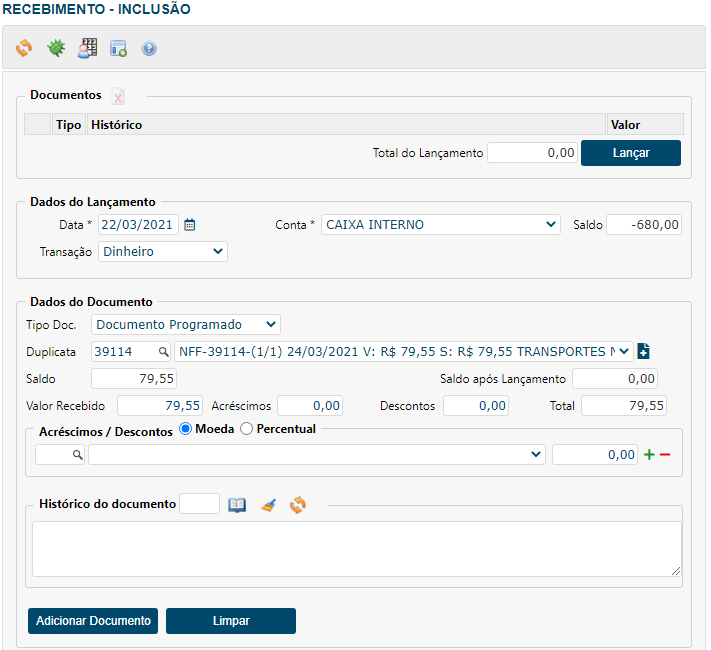
- Data: Informar a data em que efetivamente foi realizado o recebimento.
- Conta: Informar onde entrou o valor recebido.
- Transação: A transação diz respeito como foi realizada a operação, ou seja, a transação pode ter ocorrido utilizando Dinheiro, Depósito Bancário, Transferência On-line, etc.
- Conciliar: Esse campo pode não estar visível em tela dependendo das configurações da conta financeira e do tipo de transação escolhida.
- Para um recebimento realizado em dinheiro o sistema não deverá perguntar se o usuário quer conciliar, pois nesse caso entende-se que no momento em que o dinheiro entrou na empresa a conta já está conciliada automaticamente uma vez que o dinheiro já pertence à empresa.
- Entretanto, quando escolhemos a transação “cheque de terceiros” podemos definir o “Conciliar?” como SIM ou NÃO. Caso o valor do cheque ainda não esteja disponível para a empresa, devemos definir o “Conciliar?” para NÃO, pois não se sabe a data em que o valor passará a pertencer à empresa. Caso o valor do cheque já tenha sido sacado ou sabe-se exatamente a data em que será sacado, então podemos marcar a opção SIM e informar a data em que o sistema deverá conciliar, ou seja, a data em que o valor será efetivamente da empresa. Realizando essa operação as contas financeiras do sistema tendem a ter as mesmas informações de entradas e saídas do extrato bancário.
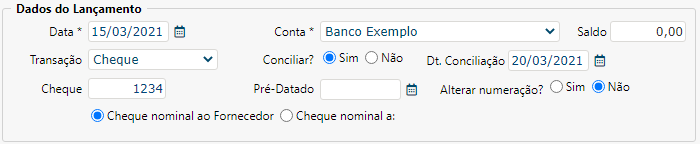
- Tipo Doc.: Por padrão o sistema mostrará como “Documento Não Programado”, porém como queremos realizar um recebimento de um documento lançado em títulos a receber, devemos trocar a opção para “Documento Programado”. É importante destacar que o procedimento é praticamente o mesmo quando o desejo é o recebimento de um “Lote”.
- Duplicata: Nesse campo devemos informar qual documento estamos efetuando o lançamento de recebimento. A busca pode ser realizada pelo nome do cliente, número do documento fiscal e etc.
- Saldo: Nesse campo é mostrado o valor em aberto do documento que se está recebendo.
- Valor Recebido: Caso o valor que esteja sendo recebido seja menor do que o saldo em aberto, o usuário pode alterá-lo nesse campo.
- Acréscimo: Caso no recebimento tenha ocorrido acréscimo, seja em função de atraso na quitação por parte do cliente ou por outro motivo, o valor desse acréscimo deverá ser informado nesse campo (provavelmente classificado como uma receita financeira).
- Desconto: Caso no recebimento tenha sido concedido algum desconto ao cliente o valor desse desconto deverá ser informado nesse campo (provavelmente classificado como uma despesa financeira).
- Acréscimos/Descontos: Caso tenhamos informado algum valor de acréscimo ou desconto, obrigatoriamente devemos informar uma conta gerencial que represente esse acréscimo ou esse desconto.
- Saldo após o lançamento: Se em “Valor Recebido” foi colocado um valor menor do que o saldo total da duplicata que se está recebendo, esse campo mostrará o valor que permanecerá em aberto após a finalização do recebimento.
- Total: Valor total do recebimento já considerando acréscimo ou desconto que tenha sido informado.
- Histórico do documento: Basta clicar na maior caixa branca para que o sistema preencha o histórico de forma automática. O histórico pode sofrer edição por parte do usuário.
Obs.: no sistema, apenas os itens identificados com um asterisco são de preenchimento obrigatório.
Após o preenchimento dos dados necessários clique em “Adicionar Documento”. Sendo necessário incluir outros documentos no mesmo lançamento de recebimento, basta continuar adicionando novos documentos. Após ter adicionado os documentos, basta clicar em “Lançar” para concluir a operação.
